Mystart search.com kaldırma nasıl yapılır?
mystart search nedir, mystart search.com nasıl kaldırılır?
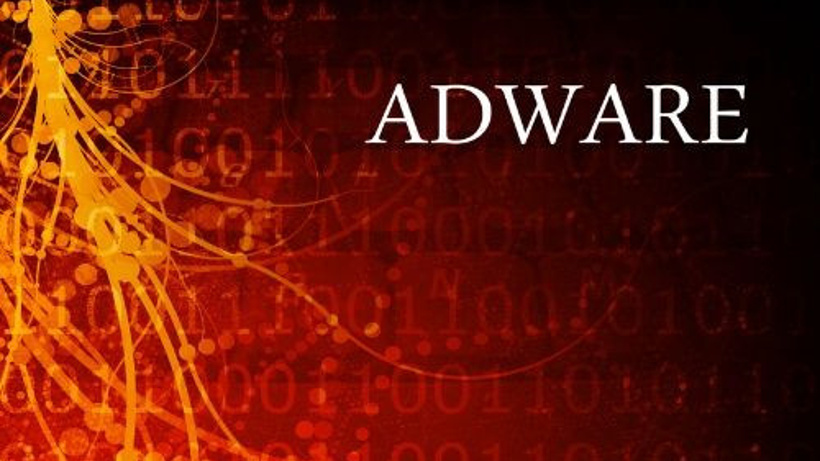
mystartsearch.com Google özel arama ile arama sonuçlarını değiştiren tarayıcılara bulaşan bir tür tarayıcı korsanıdır. mystart search virüs değildir. Amacı kendi sitelerine trafik oluşturmaktır. Ücretsiz yazılımlar kurulum aşamasında siz farkında olmadan Chrome, Firefox veya Internet Explorer gibi internet tarayıcıların açılış sayfasını varsayılan arama motorunu değiştirir.
mystart search kaldırma aşağıdaki aşamalardan oluşuyor. İşlem Windows 7 üzerinden anlatılmıştır, Windows 8 içinde benzer adımları deneyebilirsiniz.
●Programlar ve Özellikler'i açmak için Başlat düğmesini Denetim Masası'nı, Programlar'ı ve ardından Programlar ve Özellikler'i tıklatın.
●Yüklü programlarda sırası ile TornTV, Iminent, Iminent ToolBar on IE and Chrome programlarını sağ tuşla tıklayın ve ardından kaldırı tıklayın.
mystart search kaldırma : Adwcleaner ile temizleme
●ADWCLEANER yazılımını indirin.
●Tarama işlemine başlamadan önce Internet Explore, Firefox ve Google Chrome tarayıcılarını ve diğer tüm açık programları kapatın.
●İndirdiğiniz ADWCLEANER programını çalıştırın.
●Scan butonuna tıklayın.
●ADWCleaner mystart search istenmeyen zararlıları taramaya başlayacaktır. İşlem bittiğinde bilgisayarınızda bulunan mystart search ve diğer zararlılar listelenecek, bu zararlıları silmek için Clean butonunu tıklayın
●ADW Cleaner işlemini bitirebilmek için bilgisayarınızı yeniden başlatmak isteyecektir OK tıklayarak bilgisayarınızı yeniden başlatın.
Hangi tarayıcıyı kullanıyorsanız (Chrome, Firefox, Internet Explorer) bu aşamaları ona göre yapın
●Başlatı tıklayın ve arama bölümüne kullandığınız tarayıcının adını yazın, örneğin Chrome.
●Daha sonra Programlar altında listelen Google Chrome ifadesini sağ tuşla tıklayın ve özellikleri
seçin.
●Daha sonra hedef bölümünde yazan mystart search ifadesi içeren satırı tamamen silin.
mystart search'u Internet Explorer'dan kaldırma
●Internet Explorer içerisinde "Dişli" şeklinde görünün ikonu tıklayın ve Internet explorer'ın işlem menüsüne ulaşın.
●Buradan İnternet Seçenekleri - Internet Options bölümünü tıklayın.
●Buradan Gelişmiş - Advanced sekmesini tıklayın ve açılan pencereden Sıfırla - Reset 'i seçin.
●Reset butunundan sonra açılan pencereden "Kişisel ayarları sil" "Delete personal settings" i işaretleyin ve Sıfırla - Reset i tıklayın.
mystart search'u Firefox'tan kaldırma
●Firefox içerisinde en tepede solda bulunan Firefox yazınını yanındaki aşağı ok butonunu tıkayın ve açılan menüden Yardım - Help > Sorun giderme bilgisi - Troubleshooting Information seçin
●Açılan pencereden Firefoxu Sıfırla - Reset Firefox seçin
mystart search'u Chrome'dan kaldırma
●Chrome içerisinde sağ üst köşede alt alta bulunan üç çizgi şeklindeki Chrome menüsünü tıklayın.
●Ayarlar > Ayarlar'a gelin Görünüm > Ana Sayfa düğmesini göster tıklayın.
●Yeni Sayfa Sekmesi Değiştirtıklayın.
●mystart search linki varsa buradan kaldırın.
●Daha sonra Chrome uzantılarını Extentions kontrol edin.
●Araçlar > Uzantıları seçin.
●Chrome uzantıları - Extentions içinde ne olduğunu bilmediğiniz tüm eklentileri silin(varsa BrowserDefender,mystart search , Nation zoom, Yontoo gibi).
●Daha sonra yine ayarlar bölümüne girin.
●Sayfanın altına dogru "Arama motorlarını yönet" i tıklayın.
●Varsayılan arama moturunuzu değiştirin.
mystart search'u tarayıcı kısayıllarından kaldırma
●Masaüstündeki Chrome,firefox, Internet explorer ikonlarını sağ tuşla tıklayın ve özelliklerine girin.
●Burada Kısayol bölümünde bulunan Hedef - Target "mystart search " gibi olan ifadeyi silin.
Internet Explorer kısayolundan mystart search kaldırma:
●Masaüstün'deki ve Tüm programlar içerisindeki Internet Explorer kısayolunu sağ tıklayıp Özellikler'e seçin.
●Kısayol sekmesinde Hedef kısmında yalnızca "C:/Program Files/Internet Explorer/iexplore.exe" yazdığından emin olun.iexplore.exe dan sonra mystart search varsa bunu silin.
Firefox kısayolundan mystart search kaldırma:
●Firefox kısayoluna (Masa üstündeki Firefox ikonu veya Tüm programlar içerisinde) sağ tıklayıp Özellikler'e tıklayın.
●Kısayol sekmesinde Hedef kısmında yalnızca "C:/Program Files/Mozilla Firefox/firefox.exe" yazdığından emin olun. Firefox.Exe den sonra mystart search varsa bunu silin.
Google Chrome: mystart search kaldırma:
●Chrome'u açın, Tarayıcı araç çubuğundaki Chrome menü butonuna tıklayın.
●(Sağ köşedeki alt alta üç çizgi)Açılan menüden Araçlar'ı, daha sonra Uzantılar'ı tıklayın.
●Açılan sayfada "Nation zoom, Proxy Tool, PortaldoSites Toolbar, Yontoo, BrowserProtect" vb. bilinmeyen eklentileri geri dönüşüm kutusu ikonuna tıklayarak kaldırın.
●Daha sonra tekrar Chrome menü butonuna tıklayın, açılan menüden Ayarlar'ı tıklayın.
●"Arama Motorlarını Yönet" butonuna tıklayıp açılan menüde Google'ı varsayılan yapın ve mystart search 'u kaldırın.
●Daha sonra anasayfanızı değiştirmek için Ayarlar sayfasındaki "Başlangıçta" bölümünde "Belirli bir sayfayı veya sayfaları aç"ı işaretleyin.
●Yanındaki butondan dilediğiniz sayfayı ayarlayın.
Google Chrome kısayolundan mystart search kaldırma:
●Chrome kısayoluna (Masaüstündeki Chrome ve Tüm programlar içerisindeki Chrome ikonu) sağ tıklayıp Özellikler'e tıklayın.
●Kısayol sekmesinde Hedef kısmında yalnızca "C:/Program Files/Google/Chrome/Application/chrome.exe" yazdığından emin olun.
●chrome.exe'den sonra mystart search yazan bir alan varsa onu silin.
Malware ve virüs temizleme
●Malwarebytes anti-malware bilgisayarınızı Browser Hijacker yani tarayıcı gaspçısı yazılımlara karşı tarayacaktır. Ayrıca virüsleri temizleyecektir.
●Tüm bu işlemlerden sonra mystart search istenmeyen tarayıcı korsanı bilgisayarınızdan silinecektir.
Yöntemler Windows Vista, Windows 8 ve Windows XP için kolayca uygulanabilir.






